こんにちは、管理人のウノケンです。
今回は、
Kidoodleの"子ども向け"FDM方式3Dプリンター「MiniBox A1」について徹底解説&実機レビュー
していきます。
「子ども向け」という珍しいコンセプトの、「MiniBox A1」。
子どもの教育や、家族で一緒にものづくりをしたい方は必見の注目3Dプリンターです。
今回、日本代理店のスワニー様よりデモ機をご提供いただきましたので、
について、徹底解説していきたいと思います!

| モデル名 | MiniBox A1 |
|---|---|
| 本体イメージ |  |
| メーカー | Kidoodle |
| 価格(サンステラ) | - |
| 価格(SK本舗) | - |
| 価格(Amazon) | - |
| 価格(海外ストア) | - |
動画でレビューをチェックしたい方はこちら!
この記事の内容はYouTubeでも動画で解説しています。
開封の様子など、動画ならではの内容も盛りだくさんの解説をお楽しみください!
それでは見ていきましょう!
PC・スマホ不要?Kidoodle「MiniBox A1」の特徴

まずはじめに「MiniBox A1」の主な特徴をざっと把握しておきましょう。
「特徴はいいから、はやく実機レビューが見たい!」
という方は該当箇所までジャンプしてください。
安全性が高い【チャイルドセーフ構造・チャイルドロック搭載】
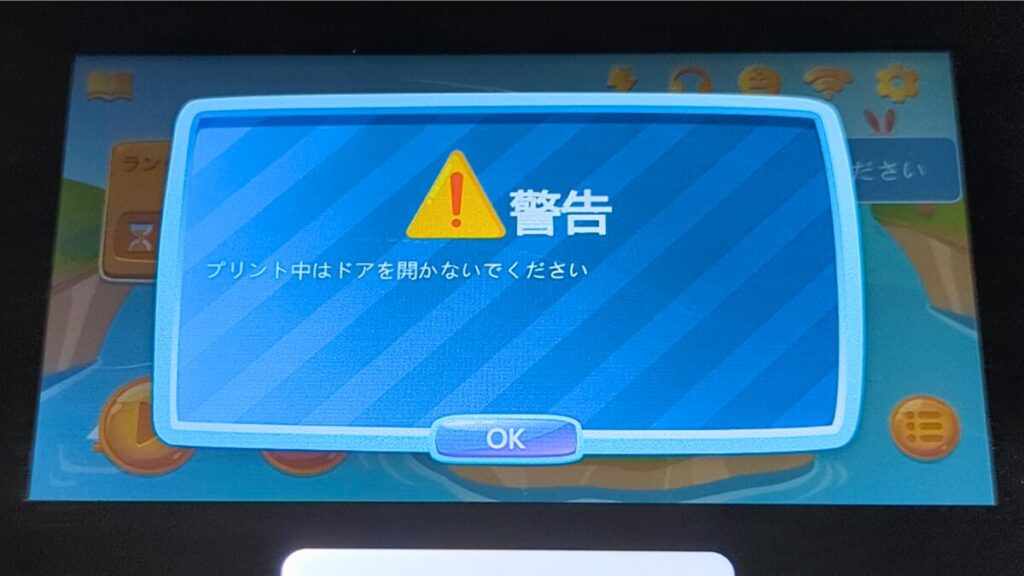
Kidoodle「MiniBox A1」は、子どもが使うことを前提に設計された3Dプリンターです。
その大きな特徴の一つが、安全性の高さ。
「MiniBox A1」は、全体が密閉された箱型の構造になっており、子どもが誤って動作中のパーツや加熱部分に触れるリスクを最小限に抑えています。
さらに、プリント中に扉を開けようとするとブザーが鳴り、自動でプリントが一時停止するチャイルドロック機能が搭載されています。
子どもが安全に使用できる環境が整っていますね。
大きくポップな操作画面
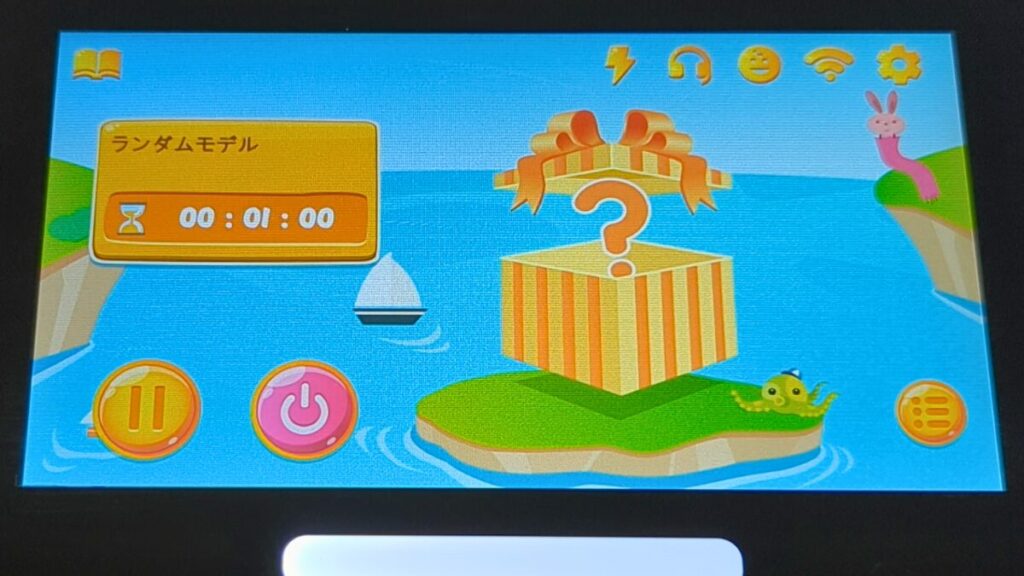
「MiniBox A1」のもう1つの特徴は、その大きくてポップな操作画面。
フルカラーのタッチスクリーンは、まるでスマートフォンのようで、操作が直感的に行えるデザインになっています。
子どもでも簡単に3Dプリンターを操作できる
設計ということですね。
他の格安3Dプリンターには、ノブ式(タッチ不可)であったり、モノクロ画面を採用したりしている機種も少なくありません。
操作が複雑でわかりにくい場合がありますが、「MiniBox A1」ではその心配は不要。
明るくポップな画面デザインは、子どもたちにとって非常に魅力的で、楽しく操作できる工夫が施されています。
膨大な無料データを使用可能
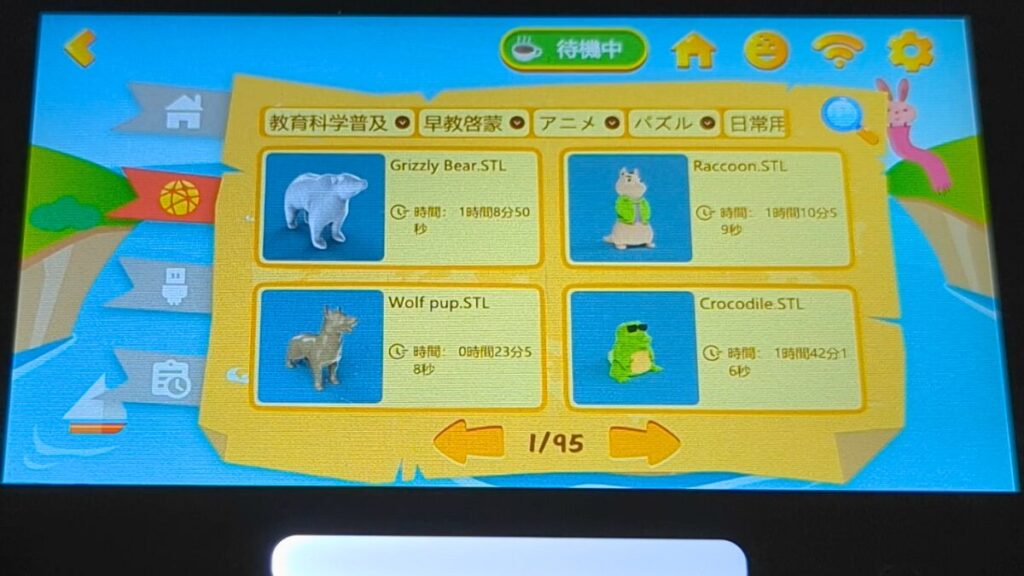
「MiniBox A1」の魅力は、安全性や画面の大きさだけではありません。
膨大な無料データに簡単にアクセスできる点にも注目でしょう。
このプリンターは、Wi-Fiを介して提供される多くの3Dデータを無料で使用でき、しかもパソコンやスマートフォンを必要としません。
通常、3Dプリンターを使用する際には、パソコンで「スライス」というデータ変換作業が必要ですが、「MiniBox A1」ではその手間が省け、プリンター単体で完結します。
無料データ数は増加中で、2000点以上のデータが提供される予定です。
子どもでも使えそう?Kidoodle「MiniBox A1」の実機レビュー!

特徴を把握できたところで、いよいよ
「MiniBox A1」の実機レビュー
を行っていきます。
軽量&コンパクトな本体

「MiniBox A1」本体は、非常に軽量でコンパクト。
重量はわずか2.5kgで、2Lのペットボトルとそこまで変わらない重量です。
子どもでも簡単に持ち上げることができるでしょう。
組み立て作業はほとんどなく、本体内部の緩衝材を取り外し、フィラメントを引っ掛けるパーツのセットを行うだけです。
組み立て不要の「MiniBox A1」は、ダンボールのフタに手をかけてから、
で電源オンまで進めることができるでしょう。
オンラインで無料データにアクセス→3Dプリント
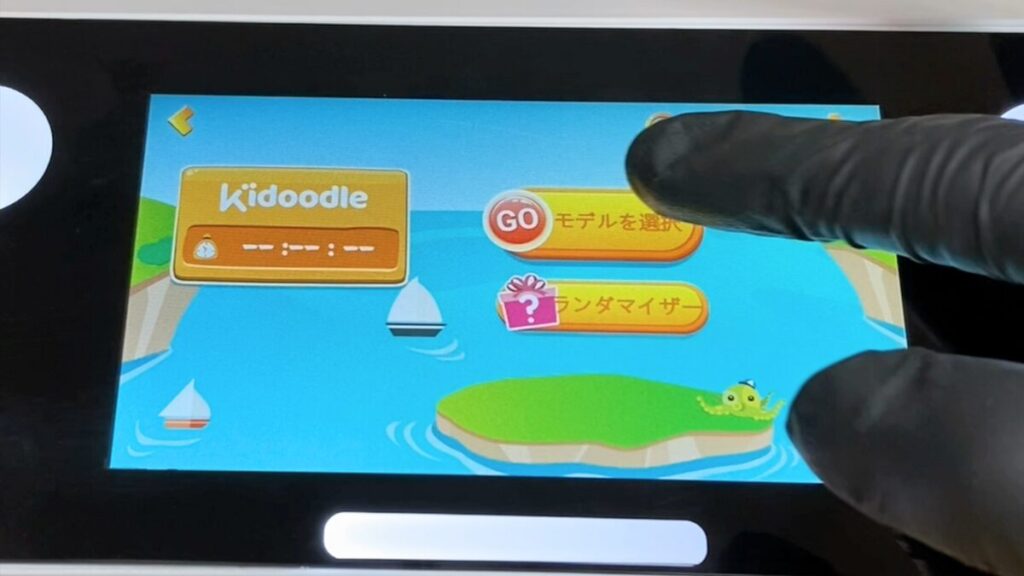
特徴の1つにも挙げたように、3Dプリンター単体で膨大な無料データにアクセスできる「MiniBox A1」。
電源を入れてすぐに、オンラインで提供される多くのデータから好きなものを選び、3Dプリントを開始できます。
また、ランダムでデータを選び、何がプリントされるかを楽しむ「ランダマイザー」機能も搭載されており、子どもたちが飽きずに楽しめる工夫がなされています。
3Dプリンター初心者でも使えるのか検証してみた!

3Dプリンター初体験の子どもや、自分自身も使用したことのない保護者が多いと想定される「MiniBox A1」。
今回、3Dプリンター初心者の「Age of 3DP」スタッフが、実際に「MiniBox A1」を使ってみました。
初挑戦!フィラメントのセットから3Dプリントまで!

他の3Dプリンターと同様のステップを踏む必要がある、フィラメントをセットする作業は少し手こずった模様。
画面上で行う操作は、直感的に行うことができるように工夫されており、スムーズに進めることができたようです。
プリントするモデルを画面上でタップするだけで、簡単に3Dプリントが開始。
初心者でもスムーズに3Dプリント完了!感想は…?


初心者スタッフによる初めての3Dプリントは、無事に完了。
選んだドラゴンのモデルは、見事にプリントされ、可愛らしい仕上がりとなりました。
プリントしたモデルが頭や腕を動かせるタイプだとは思っていなかったようで、
プリントするだけで動かせるフィギュアが作れるなんてすごい!
と感心していました。
ほとんどつまずくことなく、はじめての3Dプリントをやり遂げることができたようです。
子ども向け視点で!Kidoodle「MiniBox A1」のココがすごい!
ここからは、
実際に使ってみて感じたKidoodle「MiniBox A1」のスゴいところ
について紹介していきたいと思います。
製品ページに記載の内容だけではわかりにくい「実感」をお伝えしていきます!
カラー&大画面で見やすい
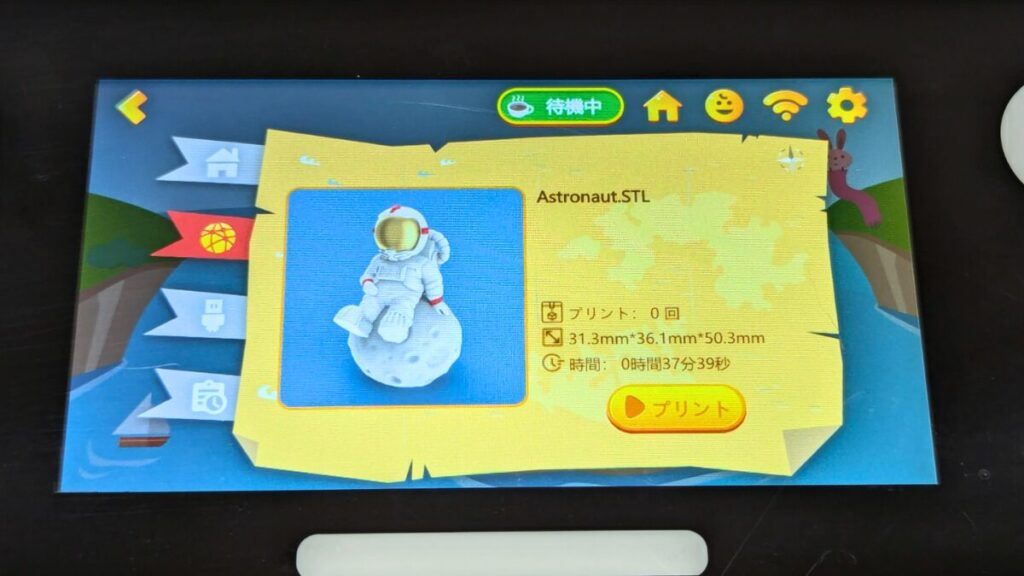
子どもが使うことを考慮して設計された「MiniBox A1」の操作画面は、大きくてカラフル。
モノクロ・ノブ式スクリーンに比べて、スマホネイティブ世代の子どもたちに適した設計だと言えるでしょう。
操作がしやすいだけでなく、視認性が高いため、子どもが自分でプリンターを使う際にも迷いなく操作できるはず。
また、画面のデザインが明るくポップなため、子どもが親しみやすく、楽しんで使えるようになっています。
3Dプリンターに対する興味を持続させることができ、ものづくりの楽しさをより感じられるでしょう。
子どもが飽きない高速プリント

「MiniBox A1」を実際に使ってみて感心したところが、その高速プリント。
子どもに買い与えるような格安3Dプリンターは低速で、プリントに時間がかかるものも多いです。
飽きっぽい子どもであれば、待ちきれず、途中で飽きてしまうことでしょう。
一方、「MiniBox A1」は最大600mm/sという高速プリントに対応しており、短い時間でプリント品をゲットすることができます。

技術的には、高いプリントスピードを実現するための冷却ファンに注目。
プリント領域の背後に大きなオレンジ色のファンが搭載され、溶け出たフィラメントを迅速に冷却。
プリントの失敗を防ぎつつスピードを保っています。
3Dプリンターの性能はもちろんのこと、無料の3Dデータ自体のサイズ感もいい感じ。
手のひらサイズのモデルが多く、数分から1時間以内で完成するものばかりです。
ひとつひとつを短時間でプリントできるので、子どもが次々に新しいモデルを試したくなるでしょう。
PC・スマホ不要でプリントし放題
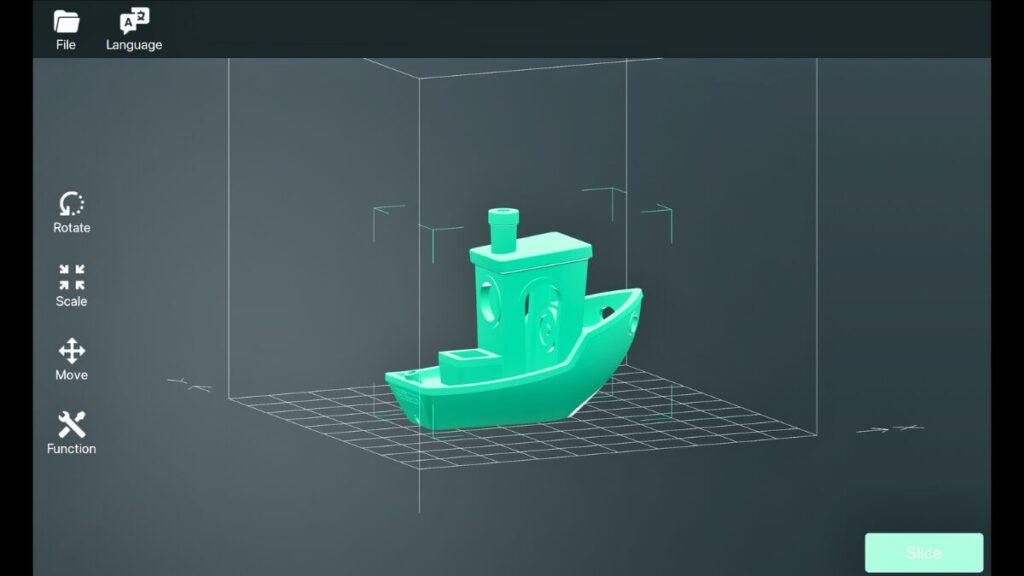
PCやスマホを使わずに、プリンター単体で膨大な3Dデータを使用できる点は、子ども向け機種として優秀だと感じました。
多くの家庭用3Dプリンターでは、データの準備や操作にパソコンが必要です。
一方の「MiniBox A1」は、3Dプリントを楽しむために必要なものは、ネット環境のみ。
Wi-Fi経由で接続すれば、膨大な無料3Dデータのリストにアクセスでき、何の作業もなしで、すぐにプリントが始められます。
この機能により、子どもがパソコン操作に慣れていなくても、自分でモデルを選び、プリントすることが可能です。
選択できるデータが非常に多いため、子どもが飽きることなく、さまざまなモデルでプリントを楽しむことができます。
今後データが増えるに連れて、画面上で探しにくくなった場合には、スマホアプリを活用することもできるでしょう。
検索して見つけたデータをタップするだけで、簡単にプリントすることが可能です。
子ども向け視点で!Kidoodle「MiniBox A1」のココに注意!
最後に、
実際に使ってみて、個人的に気になった点
についても紹介していきます。
人によって好みも異なりますので、選択する際の参考にしてみてください。
工具の扱い・加熱部分は要確認

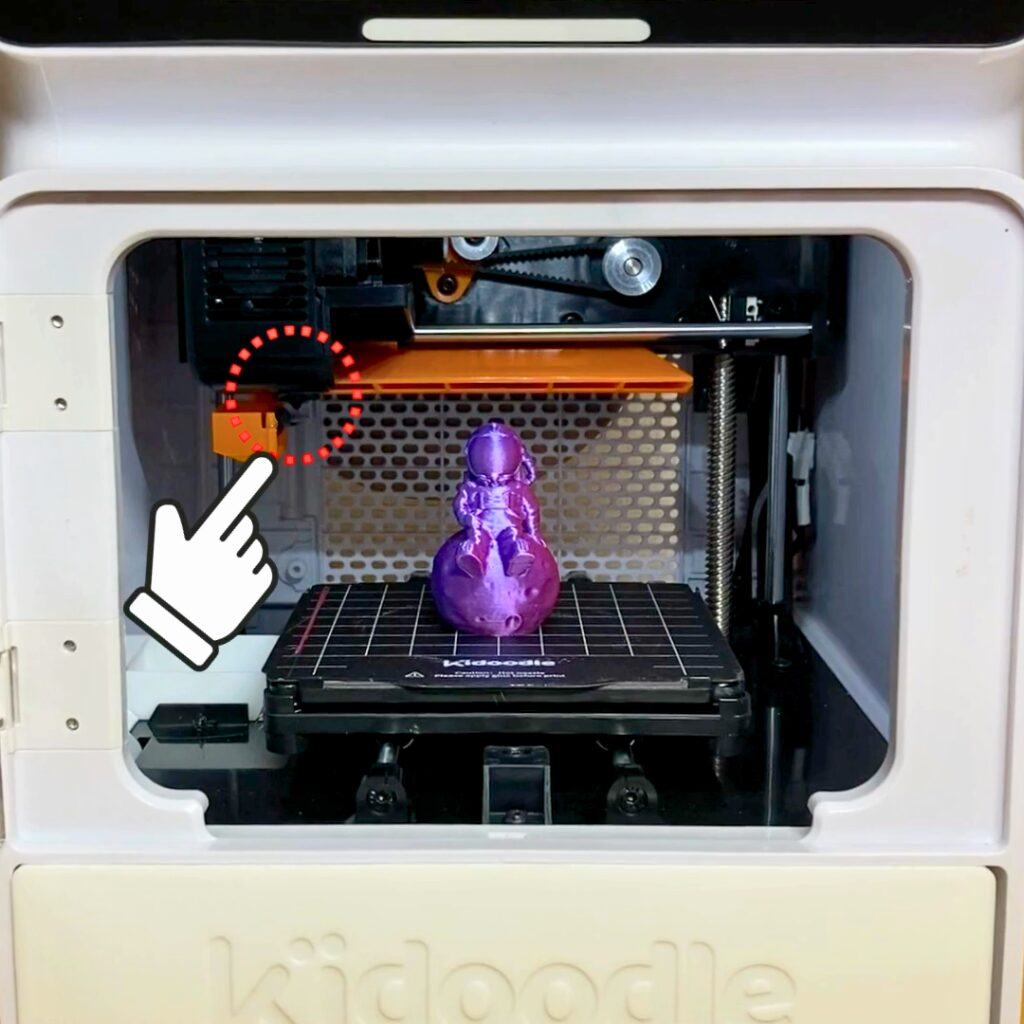
Kidoodle「MiniBox A1」は、安全性を考慮した設計がなされていますが、それでもいくつか注意点があります。
まず、フィラメントのセット時には、ニッパーなどの工具が必要で、これを子どもが扱う際には注意が必要。
工具の使い方に慣れていない場合、保護者がサポートしながら作業することが求められます。
また、プリントが終了した直後のノズル部分は非常に高温になっています。
プリント終了後すぐに扉を開けると子どもが誤って触れてしまうリスクがあるため、必ず保護者と一緒に確認し、ノズルが冷めるまで待つように指導することが重要です。
このように、子どもが安全に使うためには、保護者の目が必要不可欠です。
画面の日本語にやや堅さあり
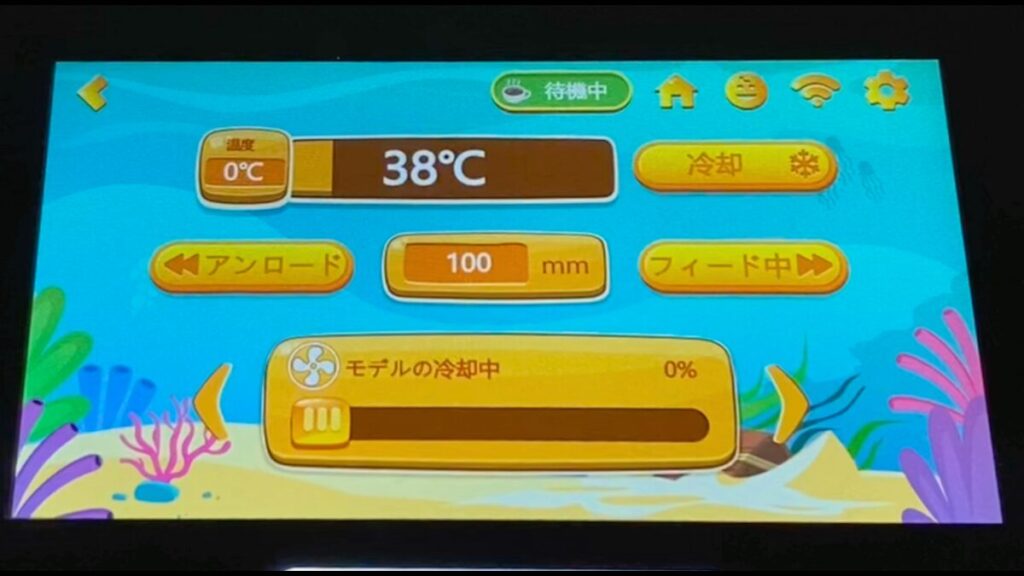
「MiniBox A1」は日本語に対応していますが、その表現がやや難解な部分があります。
たとえば、「アンロード」や「フィード中」といった、大人でも理解しにくい用語が使用されていたりします。
子どもであればなおさら理解しづらいでしょう。
こうした表現は、リリースまでに改善される可能性がありますが、保護者が子どもに説明する必要がある箇所が残るかもしれません。
保護者も一緒に手順を学ぼう

「MiniBox A1」は初心者や子ども向けに設計されていますが、保護者も一緒に3Dプリンターの基本的な使い方を学ぶことをおすすめします。
例えば、フィラメントの挿入や取り出しに関する操作は、他の3Dプリンターと変わらない作業です。
子どもによっては、ひとりで習得するのは少し難しそうだと感じました。
子どもが、安全に、そして自信を持って3Dプリントを楽しむためには、保護者がしっかりとサポートし、必要に応じてアドバイスできるようにすることが大切です。
親子で一緒に3Dプリンターを使うことにより、ものづくりの楽しさを共有することも可能でしょう。
子どもにとっての学びの機会を一緒に経験することは、非常に有意義な体験になるはずだと感じました。
Kidoodle「MiniBox A1」のスペック一覧!
最後に、
Kidoodle「MiniBox A1」のスペックを確認
しておきましょう。
| モデル名 | MiniBox A1 |
|---|---|
| 本体イメージ |  |
| メーカー | Kidoodle |
| 価格(サンステラ) | - |
| 価格(SK本舗) | - |
| 価格(Amazon) | - |
| 価格(海外ストア) | - |
| 本体サイズ(LxWxH)[mm] | 312 x 312 x 352 |
| 本体重量[kg] | 2.5 |
| 構造 | |
| 密閉 | ○ |
| ヒートチャンバー | |
| 組み立て | 組み立て済み |
| 造形サイズ(LxWxH)[mm] | 100 x 100 x 90 |
| 最大スピード[mm/s] | 600 |
| 推奨スピード[mm/s] | |
| 最大加速度[mm/s²] | |
| 最大押出流量[mm³/s] | |
| 最大ノズル温度[℃] | 250 |
| 最大ヒートベッド温度[℃] | - |
| 対応フィラメント | |
| マルチカラー | |
| 消費電力[W] | |
| ディスプレイ | タッチ式 |
| Wi-Fi | |
| 内部ストレージ[GB] | |
| カメラ/リモートモニタリング | |
| スライスソフト | Kidoodle Slicer Cura |
| その他 | チャイルドロック機能 LED搭載 |
| 出典 | 公式サイト |
まとめ:子どもの教育に最適!安全&ポップな3Dプリンター「MiniBox A1」!

今回は、"子ども向け"の一風変わった3DプリンターKidoodle「MiniBox A1」の実態を探るべく、徹底レビューしてきました。
といった特徴のある3Dプリンターであることがわかりましたね!
おまけ:実施中のクラウドファンディング情報
そんなKidoodle「MiniBox A1」は、現在Makuakeにてクラウドファンディングを実施中。
開催期間は2024年9月16日までとなっています。
すでに目標金額は達成済み。約70人からサポートされており、注目の高さが伺えます(2024/8/27時点)。
まだまだ早割価格での購入が可能な「MiniBox A1」。お得なこの機会に、ぜひ応援購入を検討してみてください!



